Как бесплатно получить ПО студенту для образовательный целей? Это можно сделать через программу DreamSpark, а можно через подписку MSDN AA, которая есть во многих технических ВУЗах. Именно о ней сегодня и поговорим. В этом посте я постараюсь пошагово описать весь процесс первого использования центра программного обеспечения ELMS для MSDN AA на примере Московского Энергетического Института (Технического Университета).
В нашем ВУЗе за каждым студентом закреплен индивидуальный e-mail в университетской почтовой системе. Этот ящик должен быть активирован (если нет, то надо сходить в Информационно Вычислительный Центр и сделать это). На этот e-mail приходит письмо с темой “Welcome to MSDN Academic Alliance: Online Software System” (если такое письмо найти не можете, то нужно написать сюда: korkinvs@mpei.ru). В этом письме содержится логин и пароль для доступа к системе.
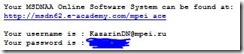
Перейдя по ссылке http://msdn62.e-academy.com/mpei_ace , вы должны увидеть такую страницу:

Теперь входим в систему, введя логин и пароль, указанный в письме и, если вход будет успешным, получим такую страницу:
Это окно выбора продукта. Если вы не знаете его точного названия, то воспользуйтесь поиском, в противном случае выберете продукт из ниспадающего списка:
Нажав “Переход”, вы перейдете к странице с описанием продукта и времени его загрузки. Теперь нажмите “Добавить в корзину”:
На следующем этапе вы увидите лицензионное соглашение. Обязательно прочитайте его. Если согласны со всеми его пунктами, нажмите “Я согласен”.
Вы попали в корзину. Здесь можно увидеть весь список выбранных вами продуктов. Если это все, что вы хотите заказать, то нажмите “Оформить заказ”:
Теперь вам придется ввести некоторые данные о себе: имя, фамилию и адрес электронной почты, на который придет подтверждение, после того, как вы закончите с “покупками”:
Нажав “Далее”, вы окончательно подтвердите заказ. Следующее окно будет выглядеть примерно так:
Если вам не терпится загрузить это ПО, то нажмите кнопку “Загрузить”.
Вы попадете на страницу загрузки этого продукта, на которой будет информация о названии продукта, дате заказа, серийном номере, который потребуется ввести во время установки.
Теперь дело за малым: нажмите “Загрузить”. Вы получите файл размером чуть меньше полумегабайта – это загрузчик, двойной клик по которому начнет процесс загрузки в указанную вами папку.
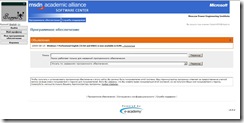
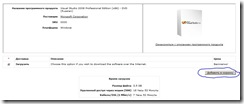
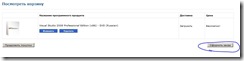

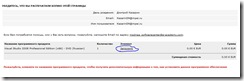
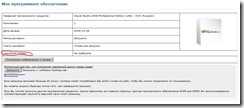
Все просто и понятно,большое спасибо
ОтветитьУдалить